Wu10Manを使用してWindows10の更新を停止する方法
Windows 10での強制的な自動更新について、ほとんどの場合最も不便な時期にイライラしますか?したがって、 Wu10Man ちょうどあなたのための答えかもしれません。残念ながら、Microsoftはオペレーティングシステムの更新をほとんど制御できません。ただし、Windowsユーザーは、最近の更新をある程度制御できます。しかし、彼らはそれらを完全に取り除くことができませんでした。幸い、Wu10Manは、Windows10の更新を制御するための多くの機能を提供することでこの問題を解決します。
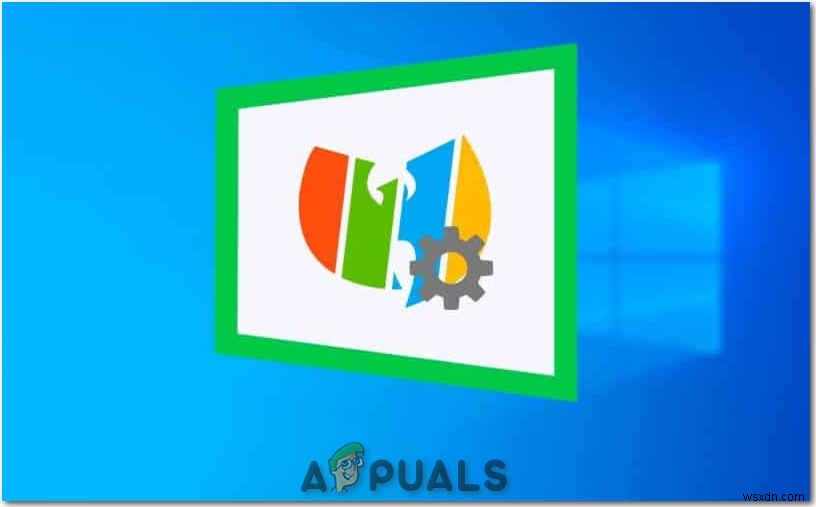
Wu10Manは完全に無料のオープンソースソフトウェアです 。このソフトウェアは、オペレーティングシステムに重大な変更を加えることはありません。これらの更新を担当するサービスを無効にすることに焦点を当てています。
Wu10Manをダウンロードしてインストールする
Wu10Manとして 無料のオープンソースソフトウェアです 、それがすべてのユーザーがアクセスできる理由です。
- まず、GitHubリポジトリにアクセスするだけです。
- 次に、新しいバージョンのWu10Manをダウンロードしてインストールします。また、このプログラムを使用するには管理者権限が必要な場合があります。
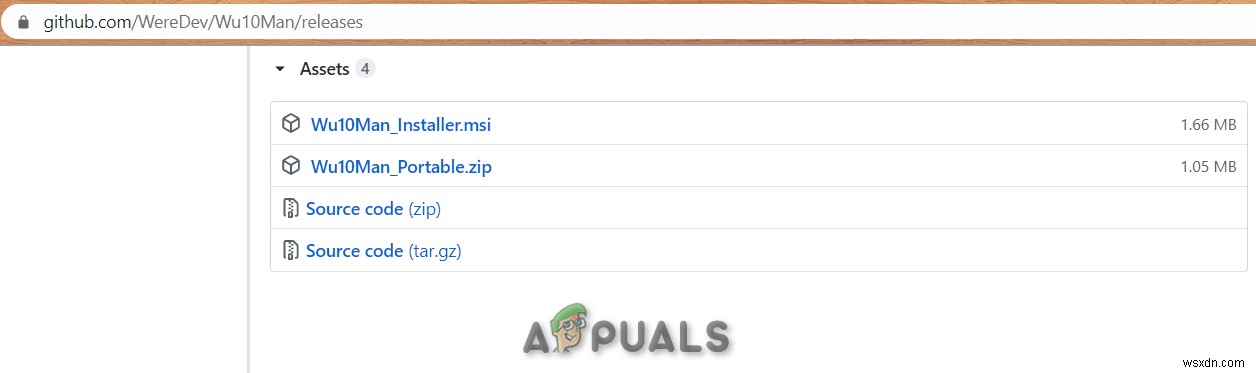
グループポリシーの設定
このソフトウェアの最良の側面は、無効にする可能性です。 Windows10サービス。 幸いなことに、このサービスは、すべてのユーザーが日常的に遭遇する可能性のあるすべてを更新します。たとえば、Windows Update機能、Windowsモジュールインストーラー、およびWindowsUpdateメディアサービス。一方、Windowsが非アクティブ化した後でも、これらをオンに戻すと、このような状況が発生します。したがって、サービスファイルの名前を変更して、サービスファイルを再度非アクティブ化することもできます。現在のところ、グループポリシー設定を実装するための4つのオプションがあります。
- 自動更新を有効にする
- 自動更新を無効にする
- ダウンロードとインストールの通知、および
- 自動ダウンロード–インストールの通知。
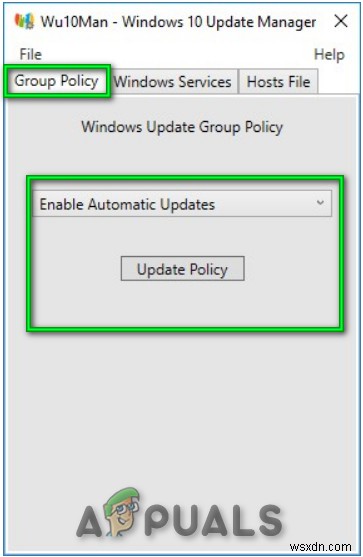
サービスを無効にする
このオプションは、自動更新を無効にする機能を提供します 。これには、3つの主要な更新サービスがあります。更新メディックサービス、更新サービス、およびモジュールインストーラーです。ウィンドウの左側には、主な目的が表示されます。 すべてのサービスの個別に。一方、ウィンドウの右側には、サービスを有効/無効にするためのトグルが表示されます。
- 「Windowsサービス」をタップします タブ。

- まず、タップ トグルボタンをオンにして無効にする これらすべてのサービス。 Windows 10のオペレーティングシステムは、新しい更新プログラムの確認を停止します。
- アラートが表示されます サービスが無効になっていることを示すメッセージ。 「OK」を押します 。
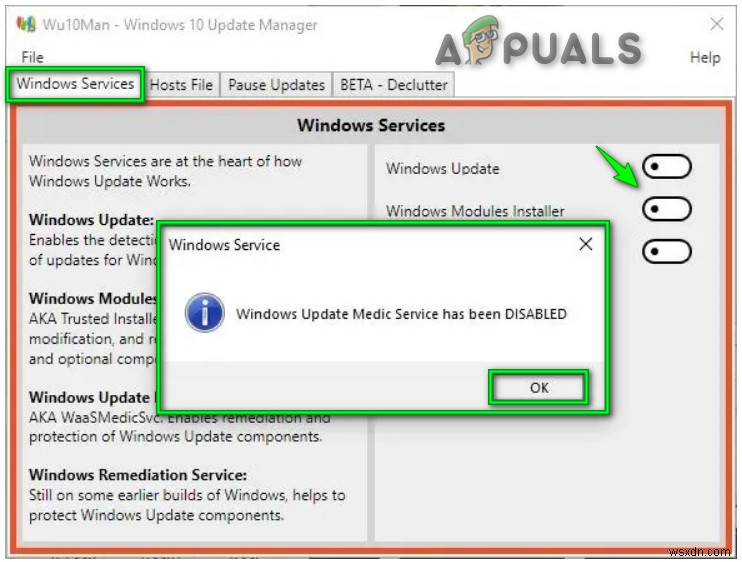
ブロックURL
Wu10Manソフトウェアは、すでにいくつかのさまざまな URL をブロックしています 。さらに、ユーザーはこのリストにURLを追加できます。たとえば、望ましくないシステムアップデートをすべて港に置くことができます。幸い、Wu10Manは、これらのドメインをWindowsHOSTSファイルに直接追加する権利を私たちに与えています。これにより、それらが誤ったIPに再ルーティングされます。結論として、Windows10がWindowsUpdatesサーバーに接続することを困難にします。このソフトウェアがHOSTSファイルに変更を加えようとするときはいつでも 、Windows Updateはそれをリスクと見なし、ブロックします。ソフトウェアは安全で安定しています。したがって、一時的に無効にすることをお勧めします アンチウイルス 。
- 「Hostsファイル」をタップ タブ。
- 「すべてのホストをブロック」をタップ すべてのホストを無効にする選択。
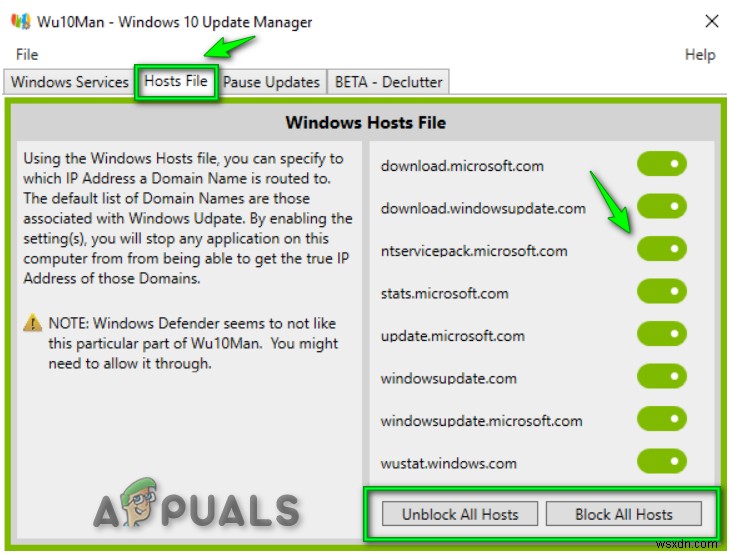
- 同様に、[すべてのホストのブロックを解除]をタップします ホストファイルを元の形式に復元します。
- その後、「OK」をタップします 。
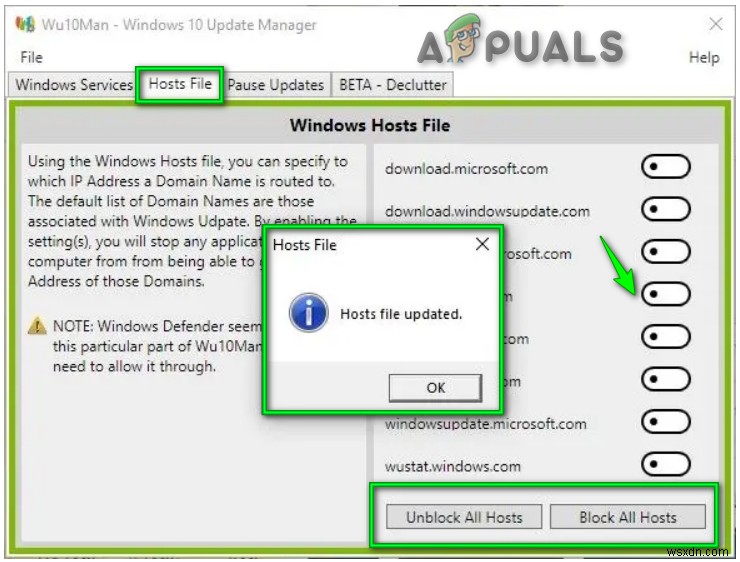
WindowsUpdateの一時停止
新しい変更がどのように問題を引き起こしているのか、私たちは皆よく知っています。したがって、更新を完全に無効にするのは役に立たない場合があります 長い間。ただし、PCをすぐに更新しないことをお勧めします。さらに、エラーが解決されるまで待つと便利です。したがって、更新を一時停止することをお勧めします 新版が安全に入手できると信じるまで。したがって、Wu10Manにはすべての機能が必要です。 変更 および一貫性の向上 無効にする 一定の時間にわたって。
Wu10Manの「更新の一時停止」 セクションでは、これを行う2つの方法を提供します。
- 「更新の一時停止」をタップします タブ。
- 最初の選択肢は、機能の更新を一時停止することです。 新しい機能を追加します。 有効にする システムの統合されたカレンダーから日付を選択することによる機能。 日数を選択することもできます 変更を遅らせたい。
- もう1つの選択肢は、「品質の更新」です。 (毎月の集計更新)、これも保留にすることができます。
- 「保存」をタップします 続ける。
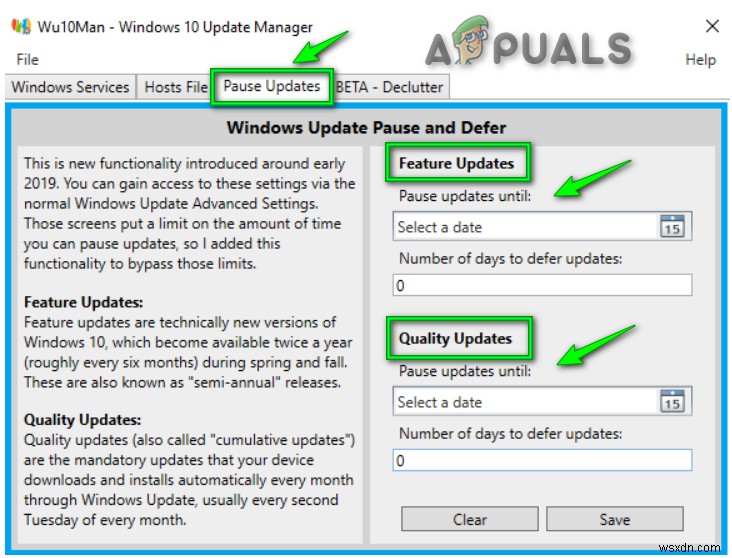
- アラートメッセージが表示されます。 「OK」を押します 。
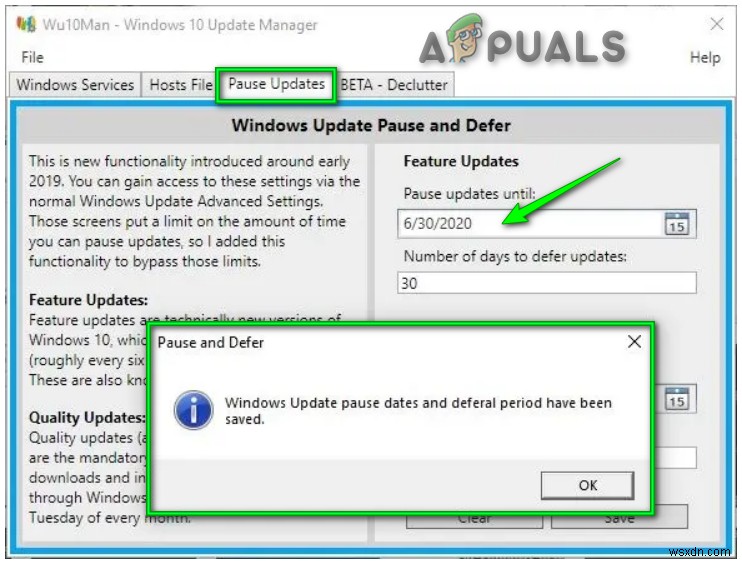
ベータデクラッターWindowsインストール
Wu10Manにはベータデクラッターがあります 最後のタブに記載されているサービス。さまざまなアプリケーションが含まれています そのWindows10ボート。オペレーティングシステムでの動作に必要のないアプリケーション。
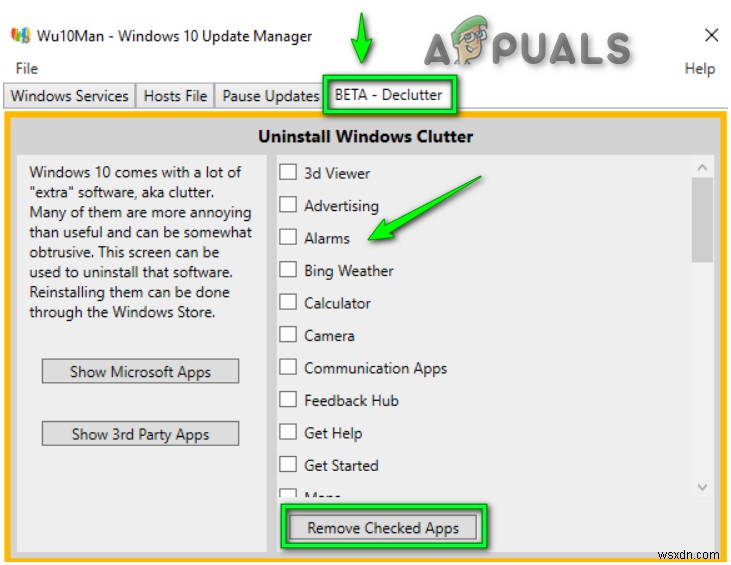
Windowsは通常、デフォルトのアプリを最小限に抑えるのに苦労していました。すべてを使用できない場合があります。ただし、これらのアプリケーションの存在は、デバイスとその効率に影響を与えます。このような場合、Wu10Manを使用してそれらをシャットオフできます。
- 「ベータデクラッター」をタップします タブ。
- チェックボックスにマークを付けます アイテムごとに入力されます。
- 最後に、[[チェック済みアプリを削除]]オプションをタップします 。
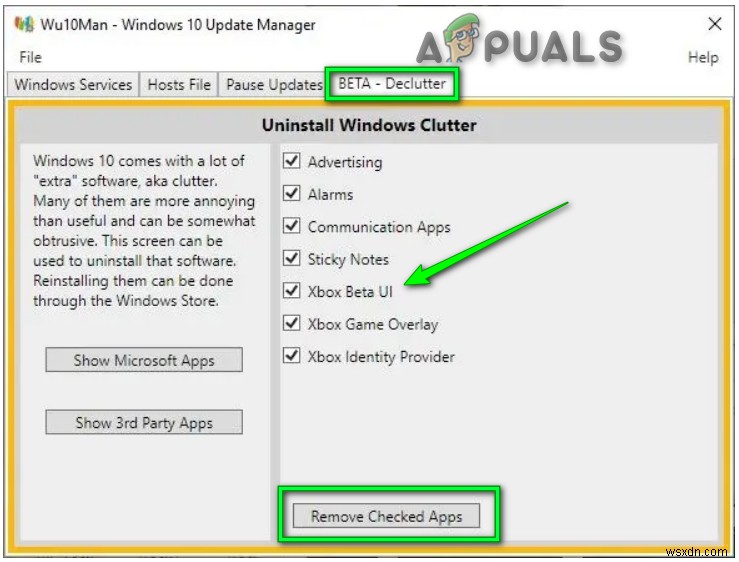
ただし、Windows10の定期的な通知を遅らせるのに常に最適なオプションです。その結果、このツールには欠点がないわけではありません。たとえば、グループポリシーエディター Windows10Homeユーザーはまだ利用できません。これに伴い、自動更新の継続的な流れを止めることができるものが広く知られるようになっているのも不思議ではありません。
-
Windows 11 で PowerToys を使用する方法
PowerToys は、ユーザーがより組織的かつ効率的な方法で作業できるようにするソフトウェアです。これにより、ユーザーは簡単にカスタマイズして多数の機能を追加できます。 Windows の上級ユーザー向けに開発されましたが、このパックの多くの機能は誰でも使用できます。 Windows 95 向けに最初にリリースされた そして今、Windows 11 でも利用できるようになりました。ユーザーがすべてのツールを個別にダウンロードする必要があった以前のリリースとは異なり、Windows 11 のすべてのツールは単一のソフトウェアからアクセスできます。 、PowerToys。本日は、Windows
-
Windows 11 で Windows Update を停止する方法
Microsoft は、セキュリティ パッチ、新機能、および問題の修正で構成される Windows OS の更新プログラムを定期的に提供しています。これらの更新は強く推奨され、無期限に実行する必要があります。ただし、PC が従量制課金接続になっている場合や、Windows Update を一時的に無効にして、PC へのダウンロードとインストールを停止できる場合があります。 Windows の更新を停止する方法をいくつか紹介します。 Windows Update を停止するさまざまな方法 方法 1:Windows Update を一時停止する 最初の方法では、ユーザーは Windows 更新プ
